1. Mục đích
Hiện nay, bộ phận Marketing chia thành nhiều nhóm thành viên khác nhau để làm việc với các tính năng riêng. Nếu hình ảnh của các tính năng đều được lưu trữ cùng một kho ảnh, người dùng sẽ khó khăn trong việc tìm kiếm và thao tác với hình ảnh.
Chức năng quản lý hình ảnh trong aiMarketing cho phép người dùng phân biệt ảnh nào thuộc tính năng nào, từ đó dễ dàng tìm kiếm và thao tác.
2. Hướng dẫn thực hiện
Bước 1: Truy cập vào trình quản lý hình ảnh
- Đăng nhập vào ứng dụng aiMarketing
Tại màn hình làm việc chính của ứng dụng
- Nhấn chọn vào biểu tượng Thiết lập
- Chọn tab Quản lý hình ảnh
Quản lý hình ảnh lưu trữ tất cả các tài nguyên hình ảnh mà người sử dụng tải lên phục vụ cho mục đích thiết kế Landing page, Email, Form, Banner,…
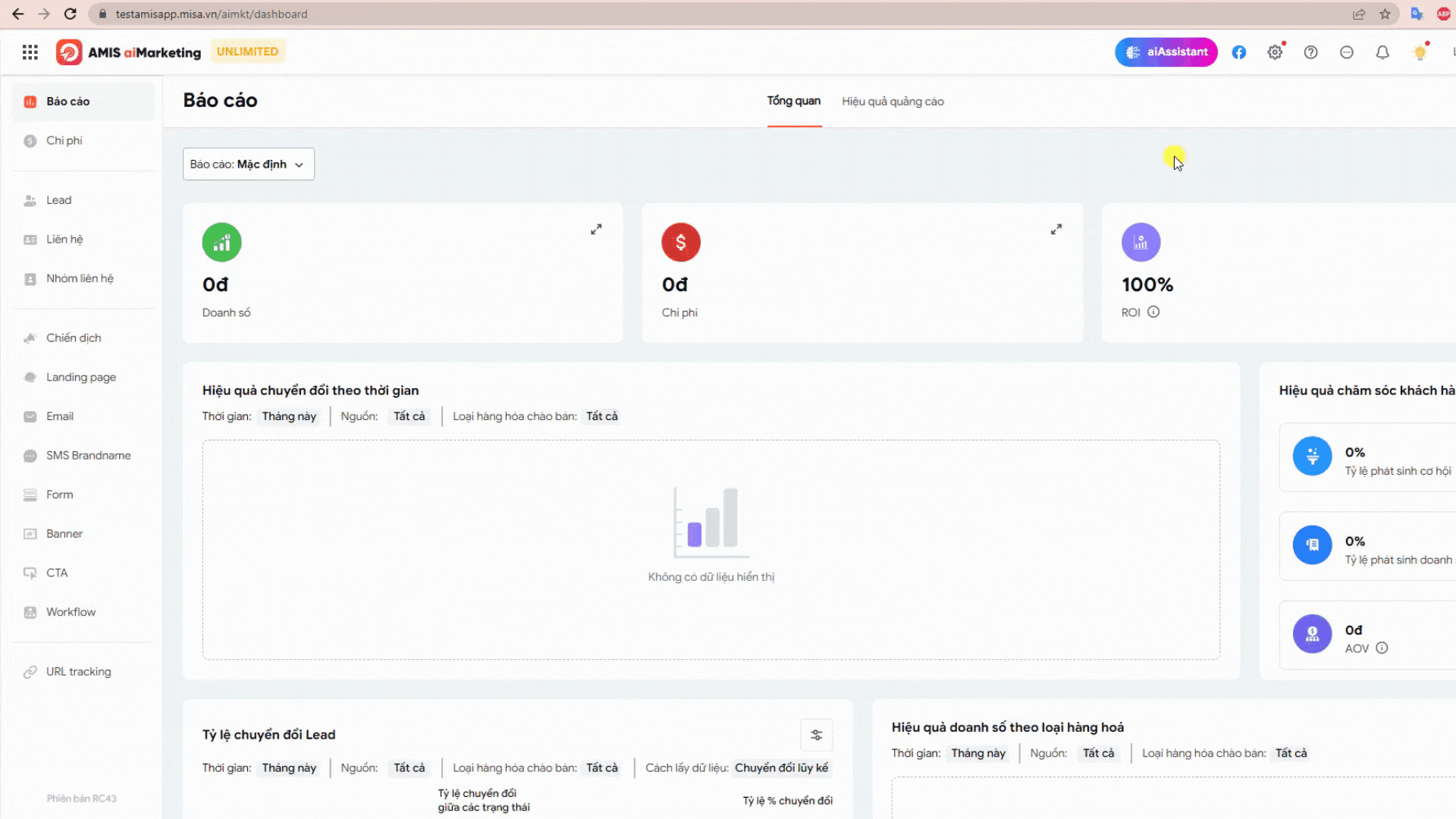
Bước 2: Tải ảnh lên ứng dụng
Tại đây bạn cần tải lên các hình ảnh vào các thư mục với mục đích sử dụng tương ứng, sau đó sử dụng tại các màn hình thiết kế
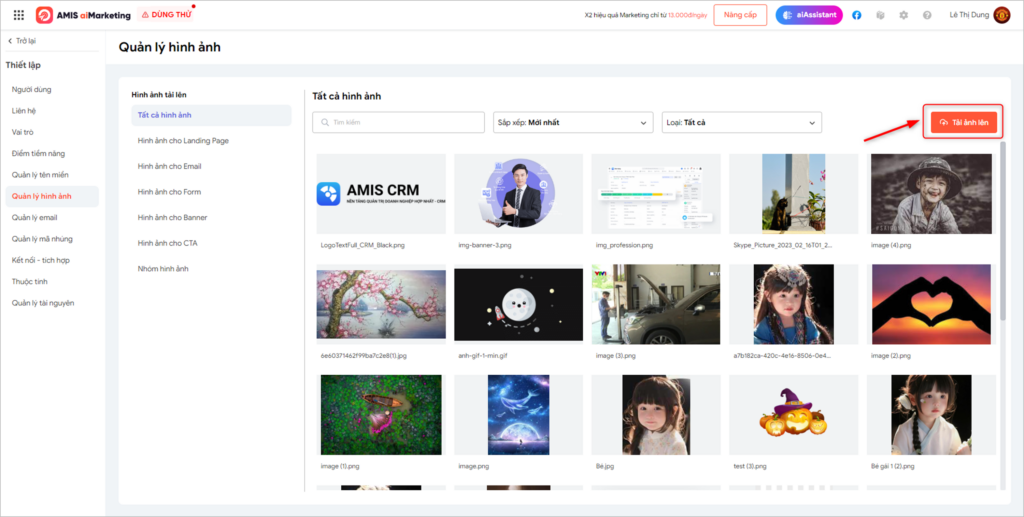
Tại mỗi danh mục bạn có thể tải lên ảnh và tạo nhóm hình ảnh có cùng nội dung
Tải ảnh lên: cho phép bạn thêm hình ảnh mới vào kho hình ảnh
Tạo nhóm hình ảnh: cho phép bạn nhóm các hình ảnh có cùng nội dung để tiện cho việc thao tác, quản lý.
Lưu ý:
Khi bạn thao tác chọn hình ảnh trên tính năng nào, hệ thống sẽ mặc định hiển thị danh mục ảnh của tính năng đó.
Bước 3: Quản lý hình ảnh
Cho phép bạn quản lý hình ảnh đã tải lên
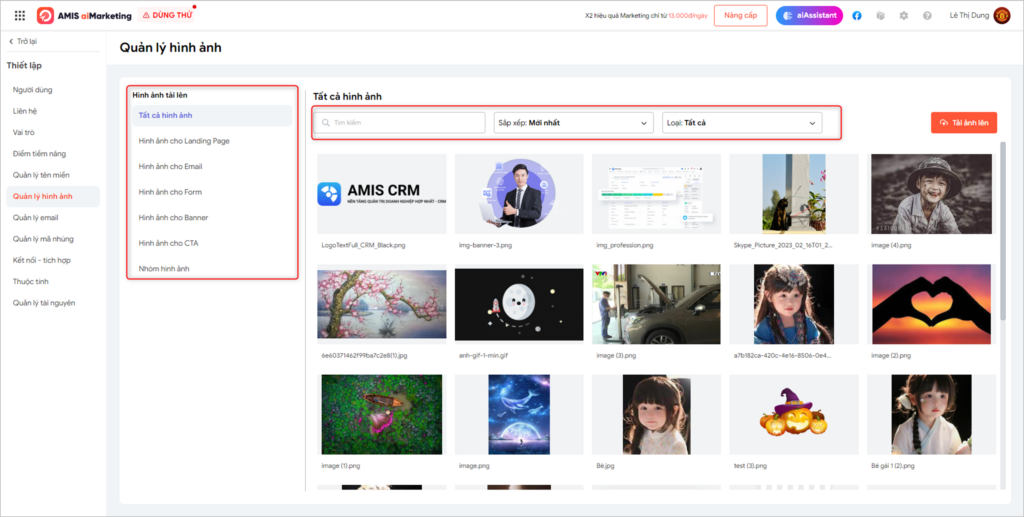
Tại đây bạn có thể tìm kiếm, sắp xếp, phân loại hình ảnh theo từng tính năng:
- Tất cả hình ảnh: quản lý tất cả hình ảnh được tải lên
- Hình ảnh cho Landing page: quản lý hình ảnh của Landing page
- Hình ảnh cho Email: quản lý hình ảnh của Email
- Hình ảnh cho Form: quản lý hình ảnh của Form
- Hình ảnh cho CTA: quản lý hình ảnh của CTA
- Nhóm hình ảnh: quản lý nhóm hình ảnh
Tìm kiếm: nhập tên hình ảnh bạn muốn tìm kiếm, cho phép bạn tìm kiếm hình ảnh đã tải lên trước đó
Sắp xếp: sắp xếp theo hình ảnh được tải lên mới nhất/ cũ nhất
Phân loại: cho phép bạn phân loại theo định dạng ảnh PNG, JPG, JPEG, GIF





